Когато кажем, че изображението е прозрачно, обикновеноозначава, че белите части на изображението са празни. Ако добавите това изображение отгоре на друго, изображението под него ще се вижда през прозрачните области. Прозрачността на изображението не е само атрибут на фона на изображението. Това е атрибут на цялото изображение. Части от него може да са напълно прозрачни, а части от него може да имат намалена непрозрачност. Ето как можете да добавите прозрачност и да намалите непрозрачността на изображение.
Ако сте запознати с приложения като Photoshop иGimp или Paint.net, т.е. знаете как да ги използвате и разбирате как работят слоевете, можете да използвате всеки от тях, за да добавите прозрачност към изображението. Ако имате нужда от нещо просто, можете да използвате онлайн приложение, наречено Canva.
Намаляване на непрозрачност за изображение
Canva е уеб приложение, което помага на потребителите да създават изображения за корици на книги, банери и заглавки на профили, наред с други неща.
Посетете Canva и се регистрирайте за безплатен акаунт. Главното табло ще ви даде куп шаблони, които да избирате за вашия проект, но нямате нужда от нито един от тях. Вместо това потърсете и кликнете върху бутона Използване на персонализирани размери горе вдясно. В полето, което се отваря, въведете ширината и височината на изображението, за което искате да намалите непрозрачността.
За да получите ширината и височината на изображението, можетеизползвайте приложение като IrfanView или можете да щракнете с десния бутон върху изображението и да изберете Properties от контекстното меню. В прозореца Свойства отидете на раздела Подробности, за да видите размерите на изображението.

След като създадете новото платно, щракнете върху опцията Качване в колоната отляво. Изберете и качете изображението, към което искате да добавите прозрачност.
След като изображението бъде качено, щракнете върхубутон за прозрачност горе вдясно. Тя е тази с икона с отметка в квадратчето до бутона за връзка. Използвайте слайдера, за да добавите прозрачност и да направите изображението по-малко непрозрачно. След като сте готови, щракнете върху бутона за изтегляне. Запазете го като PNG файл.
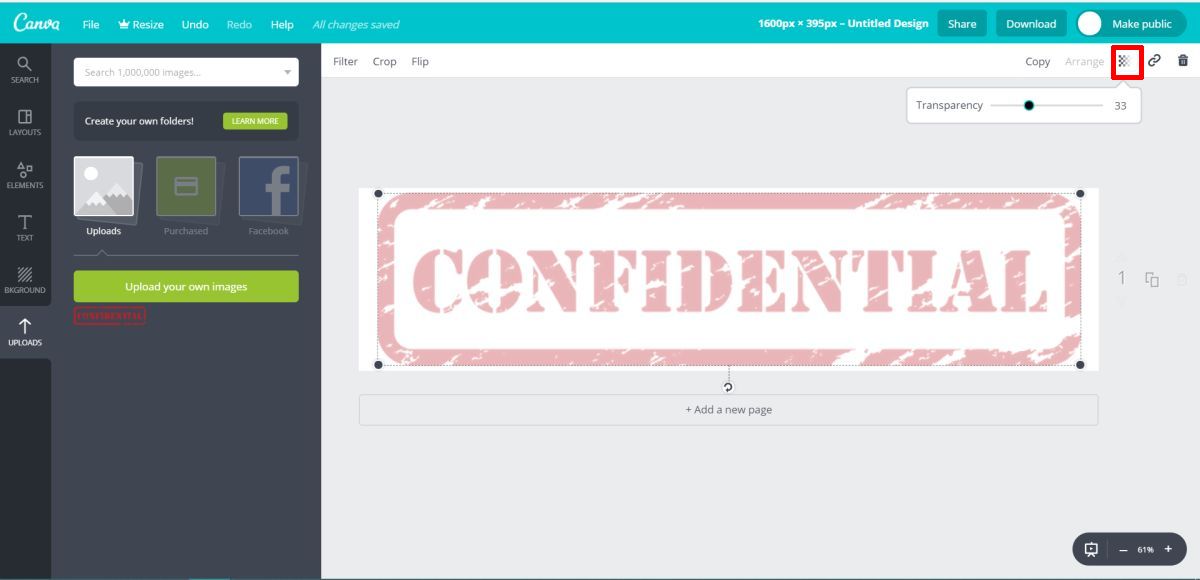
Полученото изображение няма да бъде 100% непрозрачно. Това означава, че когато го добавите върху друго изображение, изображението под него ще се вижда през него. Това е вида на изображението, от което се нуждаете, ако смятате да го използвате като воден знак. Прозрачното изображение ще бъде видимо, но всеки текст и изображение в документ ще останат четливи.













Коментари